لديك الآن حق الوصول إلى مدخل يسمح لك بالتحكم في بياناتك الشخصية وتفضيلات حساب Microsoft SwiftKey.
افتح تطبيق SwiftKey، واضغط على "الحساب"، ثم مرر لأسفل وصولا إلى "عرض بياناتك وإدارتها".
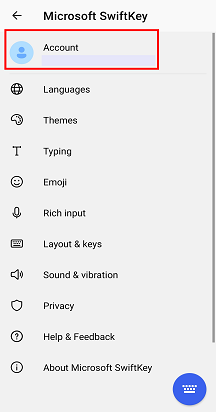
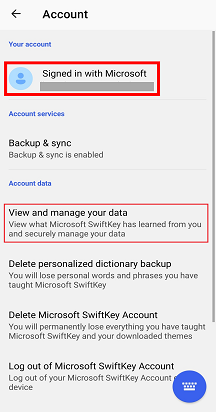
يتكون مدخل بيانات Microsoft SwiftKey من ثلاثة أقسام رئيسية:
-
إدارة الحساب
-
عرض البيانات
-
نهج البيانات
لقد قدمنا إجابات على أي أسئلة قد تكون لديك أدناه:
1 - لا يمكنني تسجيل الدخول إلى مدخل البيانات
عند إنشاء حساب Microsoft SwiftKey الخاص بك، ستتم مطالبتك بتوفير تفاصيل عنوان بريدك الإلكتروني في Google، حساب Microsoft.
إذا نسيت (أو لم تكن متأكدا) تحقق من خلال فتح تطبيق Microsoft SwiftKey والضغط على أيقونة "الحساب". ستجد هنا معلومات الحساب المستخدمة لإنشاء حساب SwiftKey الخاص بك.
في مدخل البيانات، اضغط على الزر الذي يتوافق مع موفر الحساب، ثم حدد حسابك.
تأكد من أنك لا تحاول تسجيل الدخول باستخدام تفاصيلك من موقع دعم SwiftKey. يختلف المدخل عن موقع دعم Microsoft SwiftKey الخاص بنا، وعلى هذا النحو لن تتمكن من استخدام نفس تفاصيل تسجيل الدخول.
2 - ما هو معرف حسابي الفريد؟
معرف حسابك الفريد هو سلسلة أبجدية رقمية عشوائية تم إنشاؤها عند إنشاء حساب Microsoft SwiftKey لأول مرة.
قد نطلب منك المساعدة في استكشاف الأخطاء وإصلاحها إذا قمت بإرسال تذكرة دعم.
على Android، نسمح لك بعرضه، ويمكنك القيام بذلك باتباع الخطوات الموضحة أدناه:
-
افتح تطبيق Microsoft SwiftKey من جهازك
-
اضغط على أيقونة "الحساب"
-
اضغط على "حساب" في الأعلى
-
سترى معرف الحساب يظهر، إلى جانب خيار نسخه
3 - كيفية تصدير ملف البيانات
يسمح لك المدخل بعرض بياناتك وتصديرها. يمكن الوصول إلى هذه الخيارات بالضغط على عنصر القائمة "عرض البيانات".
في هذه الصفحة، يمكنك عرض قائمة قابلة للتمرير من الكلمات التي تعلمتها لوحة مفاتيح Microsoft SwiftKey بمرور الوقت. قد يكون هذا مفيدا إذا كنت تريد فقط تحديثا للأشياء التي كتبتها في لوحة المفاتيح.
بدلا من ذلك، يمكنك تنزيل كل كلماتك إلى ملف يمكنك الاحتفاظ به. للقيام بذلك، ما عليك سوى الضغط على الزر "تصدير الكل".
يرجى ملاحظة أنه قد يستغرق بعض الوقت لمعالجة طلبك اعتمادا على حجم نموذج اللغة الخاص بك.
يعمل الملف الخاص بك كقطة في الوقت المناسب - في المستقبل، ستحتاج إلى تنزيل ملف جديد لرؤية أي كلمات جديدة تضيفها بعد ذلك.
4 - إدارة معلوماتك الشخصية
يمكنك تنفيذ العديد من الإجراءات من خلال شاشة "إدارة الحساب". وتشمل هذه ما يلي:
تسجيل الخروج من جميع أجهزتك
سيؤدي الضغط على الزر "تسجيل الخروج" إلى تسجيل خروجك من Microsoft SwiftKey على جميع الأجهزة المتصلة بحسابك.
حذف جميع بيانات النسخ الاحتياطي
سيؤدي الضغط على الزر "حذف النسخ الاحتياطي" إلى حذف أي بيانات قمت بتدريسها مسبقا للوحة مفاتيح Microsoft SwiftKey بشكل دائم. لا يمكن التراجع عن ذلك أو استعادته باستخدام أي ملفات تم تنزيلها مسبقا.
حذف حساب Microsoft SwiftKey الخاص بك نهائيا
سيؤدي الضغط على الزر "حذف الحساب" إلى مسح حالة حضور Microsoft SwiftKey بالكامل بشكل دائم. يتضمن ذلك أي محتوى تم تنزيله مسبقا وجميع الكلمات التي تعلمتها ل Microsoft SwiftKey بمرور الوقت. سيتم أيضا تسجيل خروجك من مدخل البيانات حيث لن تعود تملك حساب Microsoft SwiftKey. تذكر: الحذف نهائي، ولا يوجد رجوع.
إزالة الكلمات
من السهل إزالة الكلمات التي تعلمها Microsoft SwiftKey، ولكن لا يمكنك القيام بذلك من خلال المدخل.
اضغط لفترة طويلة على الكلمة (الكلمات) التي ترغب في إزالتها في شريط التنبؤ الخاص بك، أو اتبع الارتباطات إلى برامجنا التعليمية على موقع دعم Microsoft SwiftKey.
كيفية حذف كلمة – Microsoft SwiftKey for Android كيفية حذف كلمة – Microsoft SwiftKey لنظام التشغيل iOS
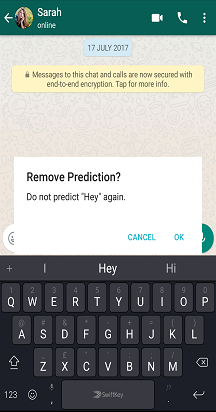
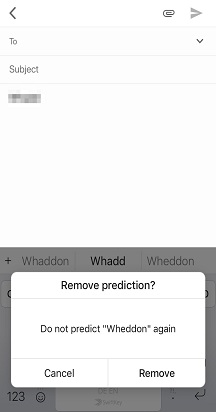
5 - حجم مفردات Microsoft SwiftKey
في حين أنه من الممكن تنزيل قائمة بجميع كلماتك المحفوظة عبر المدخل، يوفر تطبيق Microsoft SwiftKey طريقة عرض سريعة لحجم المفردات. ما عليك سوى فتح تطبيق Microsoft SwiftKey، والضغط على "الكتابة"، والتمرير لأسفل وصولا إلى "إحصائيات الكتابة".
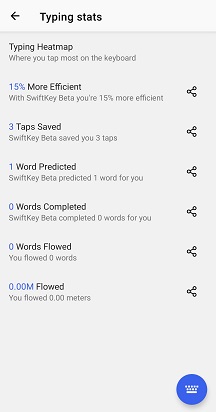
تتكون مفرداتك من كلمات تقع في مجموعتين، وهما: ثابت (الكلمات التي يعرفها Microsoft SwiftKey بالفعل) والديناميكية (الكلمات التي تعلمها Microsoft SwiftKey).
ستكون هناك مناسبات يتعلم فيها Microsoft SwiftKey الكلمات التي قد تتوقع أن يعرفها. هذه ليست فجوات في معرفتها في حد ذاتها، بل ربما ينظر إليها بشكل أفضل كمثيلات تم فيها استخدام الكلمات في سياق غير مألوف.
6 - نهج بيانات Microsoft
يوفر المدخل الوصول إلى نهج البيانات وبيان خصوصية Microsoft ومركز توثيق Microsoft.
ما عليك سوى الانتقال إلى شاشة "نهج البيانات" أو اتبع الارتباط أدناه لقراءة نهج البيانات بالكامل:
7 - مزيد من القراءة
لمزيد من المعلومات حول الخصوصية وكيفية إدارة حساب Microsoft SwiftKey الخاص بك، يرجى الاطلاع على المورد التالي:
Microsoft SwiftKey: أسئلة الخصوصية وبياناتك
يتكون مدخل بيانات Microsoft SwiftKey من ثلاثة أقسام رئيسية:
-
إدارة الحساب
-
عرض البيانات
-
نهج البيانات
لقد قدمنا إجابات على أي أسئلة قد تكون لديك أدناه:
1 - لا يمكنني تسجيل الدخول إلى مدخل البيانات
عند إنشاء حساب Microsoft SwiftKey، ستتم مطالبتك بتوفير تفاصيل عنوان بريدك الإلكتروني في Google أو حساب Microsoft أو حساب Apple (iOS فقط).
إذا نسيت (أو لم تكن متأكدا) تحقق من خلال فتح تطبيق Microsoft SwiftKey والضغط على أيقونة "الحساب". ستجد هنا معلومات الحساب المستخدمة لإنشاء حساب SwiftKey الخاص بك.
في مدخل البيانات، اضغط على الزر الذي يتوافق مع موفر الحساب، ثم حدد حسابك.
تأكد من أنك لا تحاول تسجيل الدخول باستخدام تفاصيلك من موقع دعم SwiftKey. يختلف المدخل عن موقع دعم Microsoft SwiftKey الخاص بنا، وعلى هذا النحو لن تتمكن من استخدام نفس تفاصيل تسجيل الدخول.
2 - ما هو معرف حسابي الفريد؟
معرف حسابك الفريد هو سلسلة أبجدية رقمية عشوائية تم إنشاؤها عند إنشاء حساب Microsoft SwiftKey لأول مرة.
قد نطلب منك المساعدة في استكشاف الأخطاء وإصلاحها إذا قمت بإرسال تذكرة دعم.
3 - كيفية تصدير ملف البيانات
يسمح لك المدخل بعرض بياناتك وتصديرها. يمكن الوصول إلى هذه الخيارات بالضغط على عنصر القائمة "عرض البيانات".
في هذه الصفحة، يمكنك عرض قائمة قابلة للتمرير من الكلمات التي تعلمتها لوحة مفاتيح Microsoft SwiftKey بمرور الوقت. قد يكون هذا مفيدا إذا كنت تريد فقط تحديثا للأشياء التي كتبتها في لوحة المفاتيح.
بدلا من ذلك، يمكنك تنزيل كل كلماتك إلى ملف يمكنك الاحتفاظ به. للقيام بذلك، ما عليك سوى الضغط على الزر "تصدير الكل".
يرجى ملاحظة أنه قد يستغرق بعض الوقت لمعالجة طلبك اعتمادا على حجم نموذج اللغة الخاص بك.
يعمل الملف الخاص بك كقطة في الوقت المناسب - في المستقبل، ستحتاج إلى تنزيل ملف جديد لرؤية أي كلمات جديدة تضيفها بعد ذلك.
4 - إدارة معلوماتك الشخصية
يمكنك تنفيذ العديد من الإجراءات من خلال شاشة "إدارة الحساب". وتشمل هذه ما يلي:
تسجيل الخروج من جميع أجهزتك
سيؤدي الضغط على الزر "تسجيل الخروج" إلى تسجيل خروجك من Microsoft SwiftKey على جميع الأجهزة المتصلة بحسابك.
حذف جميع بيانات النسخ الاحتياطي
سيؤدي الضغط على الزر "حذف النسخ الاحتياطي" إلى حذف أي بيانات قمت بتدريسها مسبقا للوحة مفاتيح Microsoft SwiftKey بشكل دائم. لا يمكن التراجع عن ذلك أو استعادته باستخدام أي ملفات تم تنزيلها مسبقا.
حذف حساب Microsoft SwiftKey الخاص بك نهائيا
سيؤدي الضغط على الزر "حذف الحساب" إلى مسح حالة حضور Microsoft SwiftKey بالكامل بشكل دائم. يتضمن ذلك أي محتوى تم تنزيله مسبقا وجميع الكلمات التي تعلمتها ل Microsoft SwiftKey بمرور الوقت. سيتم أيضا تسجيل خروجك من مدخل البيانات حيث لن تعود تملك حساب Microsoft SwiftKey. تذكر: الحذف نهائي، ولا يوجد رجوع.
إزالة الكلمات
من السهل إزالة الكلمات التي تعلمها Microsoft SwiftKey، ولكن لا يمكنك القيام بذلك من خلال المدخل.
اضغط لفترة طويلة على الكلمة (الكلمات) التي ترغب في إزالتها في شريط التنبؤ الخاص بك، أو اتبع الارتباطات إلى برامجنا التعليمية على موقع دعم Microsoft SwiftKey.
5 - حجم مفردات Microsoft SwiftKey
في حين أنه من الممكن تنزيل قائمة بجميع كلماتك المحفوظة عبر المدخل، يوفر تطبيق Microsoft SwiftKey طريقة عرض سريعة لحجم المفردات.
تتكون مفرداتك من كلمات تقع في مجموعتين، وهما: ثابت (الكلمات التي يعرفها Microsoft SwiftKey بالفعل) والديناميكية (الكلمات التي تعلمها Microsoft SwiftKey).
ستكون هناك مناسبات يتعلم فيها Microsoft SwiftKey الكلمات التي قد تتوقع أن يعرفها. هذه ليست فجوات في معرفتها في حد ذاتها، بل ربما ينظر إليها بشكل أفضل كمثيلات تم فيها استخدام الكلمات في سياق غير مألوف.
6 - نهج بيانات Microsoft
يوفر المدخل الوصول إلى نهج البيانات وبيان خصوصية Microsoft ومركز توثيق Microsoft.
ما عليك سوى الانتقال إلى شاشة "نهج البيانات" أو اتبع الارتباط أدناه لقراءة نهج البيانات بالكامل:
7 - مزيد من القراءة
لمزيد من المعلومات حول الخصوصية وكيفية إدارة حساب Microsoft SwiftKey الخاص بك، يرجى الاطلاع على المورد التالي:
Microsoft SwiftKey: أسئلة الخصوصية وبياناتك
8- هل يمكنني تسجيل الدخول إلى SwiftKey باستخدام حسابي Facebook؟
لم يعد بإمكانك تسجيل الدخول إلى SwiftKey عبر Facebook اعتبارا من أواخر عام 2023. الخيارات المتوفرة لتسجيل الدخول هي حساب Microsoft أو حساب Google أو معرف Apple. إذا كنت تستخدم حساب Facebook لتسجيل الدخول إلى SwiftKey قبل عام 2024، فستحتاج إلى التبديل إلى استخدام أي من الخيارات الأخرى المذكورة.










